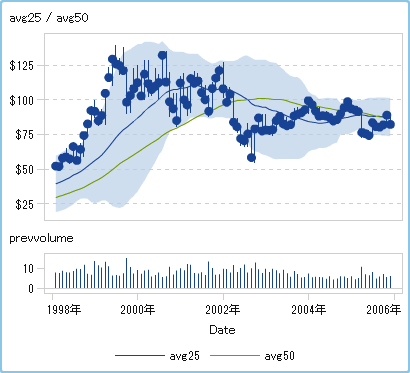グラフ、チャート、プロット
棒グラフ
棒グラフは、定量的データを表す縦棒または横棒から構成されます。棒グラフを使用すると、カテゴリの重複しない値別に集計されたデータを比較できます。
グループ化を適用し、データ駆動型の格子を作成することができます。指定された数の最上位値または最下位値に基づいて、データのフィルタリングやランキングが行えます。
棒グラフ
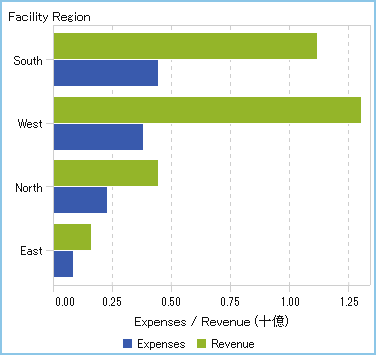
ターゲットの棒グラフ
ターゲットの棒グラフとは、ターゲット値を含んでいる棒グラフの一種です。ターゲット値は、ターゲットの役割により決定される線を持つ三角形として表示されます。
ターゲットの棒グラフ
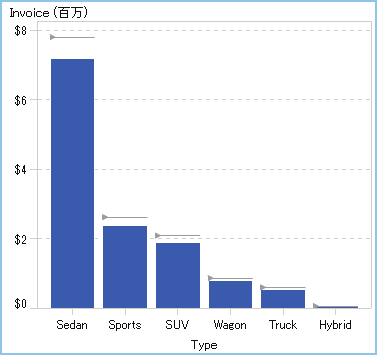
ウォーターフォールチャート
ウォーターフォールチャート(進捗バーチャートとも呼ばれる)は、一連の操作または処理の間のメジャーの初期値の増減を示します。最初の棒は初期値を起点とし、後続の棒は、前の棒が終了した位置を起点とします。棒の長さと方向は、操作や処理の規模や種類(プラスまたはマイナスなど)を示します。作成されるチャートは、増分的な変更によりメジャーの最終値がいかにして形成されるかを示す、段階的な棒グラフになります。
ウォーターフォールチャート
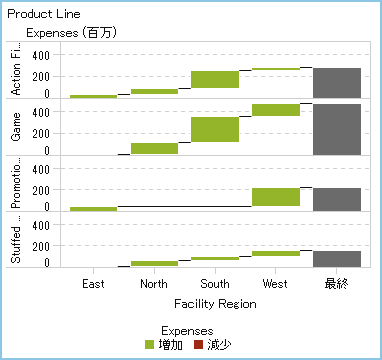
折れ線グラフ
折れ線グラフは、特定の間隔(時間や一連の範囲)における複数のメジャーの関係を示すグラフです。単一測定値の計測(単変量解析)や、複数の測定値間の関係の表示(多変量解析)が行えます。たとえば、一定期間における広告と販売の間の関係を解析できます。折れ線グラフのX軸上のカテゴリは離散的であり、時系列プロットのX軸上のカテゴリは連続的です。
グループ化を適用し、格子を作成することができます。
折れ線グラフ
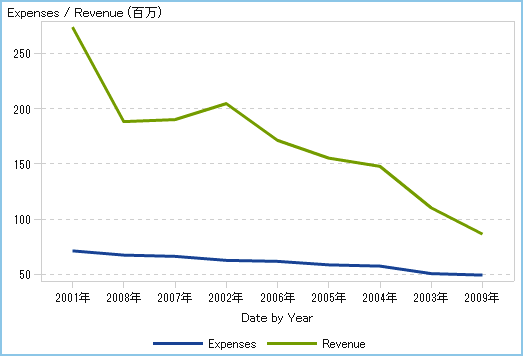
円グラフ
円グラフは、部分と全体の関係を示すグラフであり、単一のメジャーデータアイテムに基づいてカテゴリデータアイテムの各値を表すように、1つの円を複数のスライスへと分割します。各スライスは、全体に対する各要素の相対比率を示します。円グラフでは、凡例は比率に基づいて並べ替えられます。
SAS Visual Analytics Designer (デザイナ)では、欠損値またはゼロ応答を含んでいるスライスは円グラフに表示されません。
効果的な円グラフでは、スライスの数を5個または6個に制限します。ランクを使用すると、円グラフ内のスライスの数を削減できます。詳細については、新規ランクの追加を参照してください。
注: その他のスライスはデータチップの値を表示しません。さらに、その他のスライスは、メジャー用に選択された集計方法に関係なく、常に含められた値を合計します。たとえば、選択された集計方法がカウントの場合、その他のスライスは個々のカウントの合計を表示します。
円グラフ
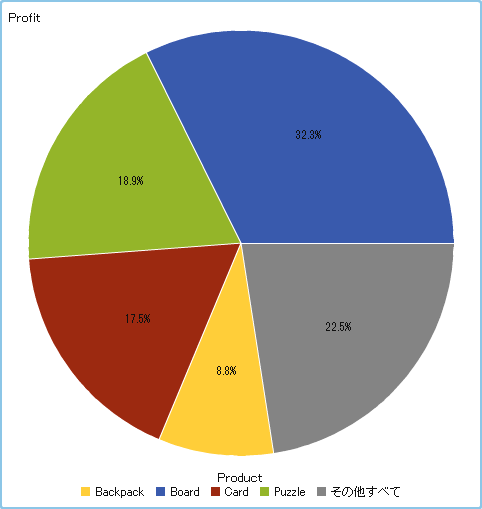
散布図
散布図は、2種類のメジャーデータアイテムの関係を示す2次元のプロットです。散布図では、各マーカー(ドット、四角、プラス記号など)がオブザベーションを表します。マーカーの位置から、オブザベーションの値がわかります。散布図を使用すると、数値データアイテム間の関係を調べることができます。色役割にカテゴリを割り当てることにより、グループ化を適用できます。
散布図では集計データを使用しません。
散布図
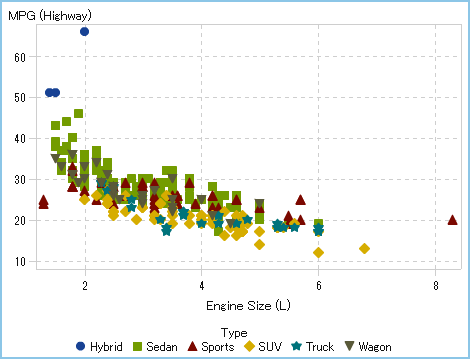
時系列プロット
時系列プロットは、等間隔の時間間隔で観測される整然とした順序の値を表示します。時系列プロットは、X軸上に、連続的な日付、日時、時間、または階層の各データアイテムを必要とします。
時系列プロット
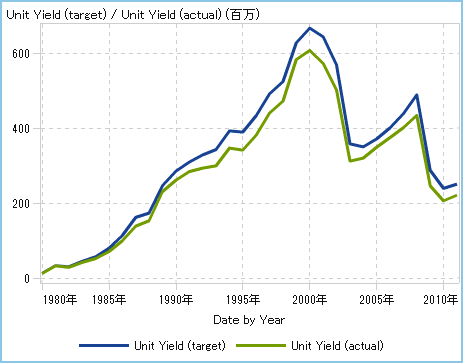
比較の時系列プロット
比較の時系列プロットは線セグメントを使用して、時間経過を伴う異なるスケールで2つのメジャーの図を描きます。比較の時系列プロットは、X軸上に、連続的な日付、日時、時間、または階層の各データアイテムを必要とします。X軸は両プロット間で共有されます。
ヒント
デフォルトでは、このレポートオブジェクトはデザイナに表示されません。デザイナのオブジェクトの表示/非表示ウィンドウを使用して表示したい内容を選択できます。
比較の時系列プロット
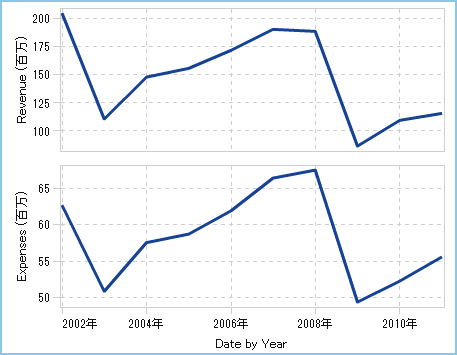
系列プロット
系列プロットは、入力データのオブザベーションを関連付ける一連の線セグメントを表示します。系列プロットは、X軸上で数値データまたは文字データを使用できます。
注: オブジェクトがレポートで使用可能になる前に、SAS Visual Analytics Graph Builder (グラフビルダ)でこのカスタムグラフオブジェクトを作成して保存する必要があります。
次の例では、異なる種類の自動車のMPG平均を示しています。
系列プロット
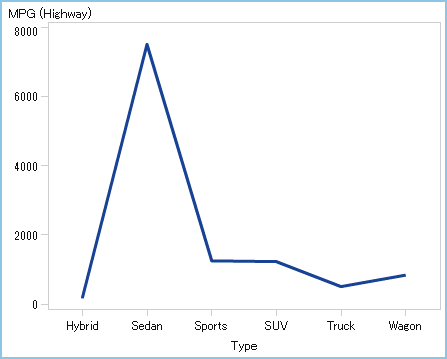
数値系列プロット
数値系列プロットは、一連の数値間における1つ以上のメジャーの関係を示します。数値系列プロットは、X軸上に数値データを必要とします。
ヒント
デフォルトでは、このレポートオブジェクトはデザイナに表示されません。デザイナのオブジェクトの表示/非表示ウィンドウを使用して表示したい内容を選択できます。
数値系列プロット
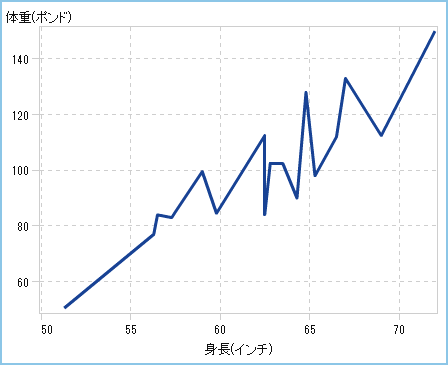
バブルプロット
バブルプロットは、マーカーのかわりにバブルを使用する散布図の一種です。バブルプロットでは、少なくとも3つのメジャー間の関係が表示されます。2つのメジャーがプロット軸によって表され、3番目のメジャーがバブルのサイズによって表されます。各バブルはオブザベーションを表します。バブルプロットは、データセットに多数の値が含まれる場合に便利です。グループ化役割や格子役割にカテゴリを追加できます。
注: バブルの大きさは、サイズ変数の最小値と最大値に比例してサイズ変更されます。最小サイズと最大サイズは、プロットの凡例に示されます。各バブルの実際の値はデータチップとして表示されます。たとえば、バブルプロットに示されている凡例では、最小サイズは1.3、最大サイズは8.3になります。
バブルプロット
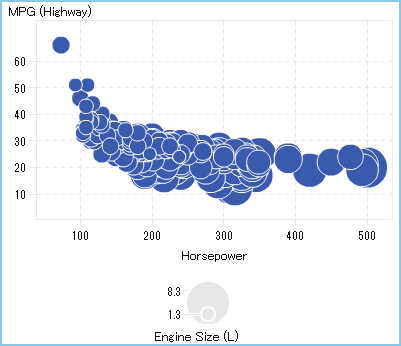
バブルチェンジプロット
バブルチェンジプロットは、バブルと有向線セグメントを使用して2セットのメジャーにおける変化を示します。
ヒント
デフォルトでは、このレポートオブジェクトはデザイナに表示されません。デザイナのオブジェクトの表示/非表示ウィンドウを使用して表示したい内容を選択できます。
バブルチェンジプロット
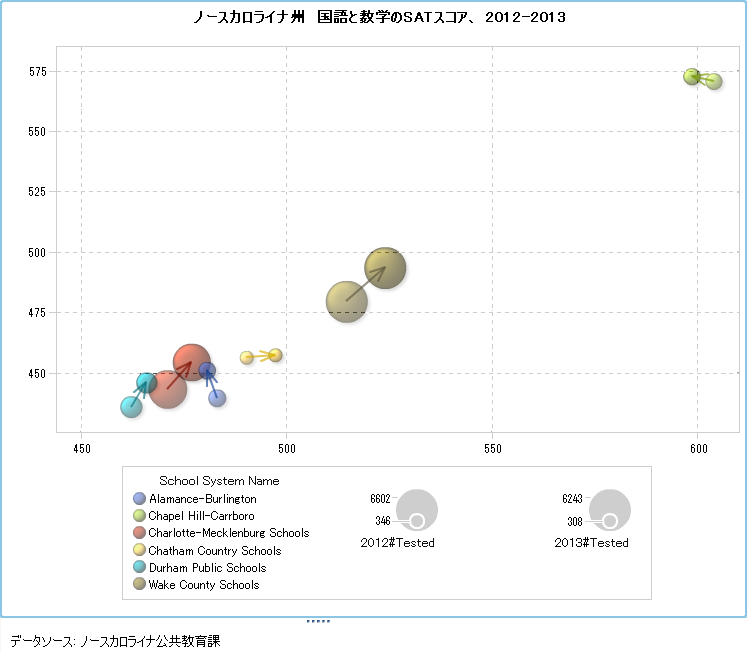
ツリーマップ
ツリーマップは、データが一連の長方形(タイルと呼ばれる)で表示されます。各タイルは1つのカテゴリノードまたは階層ノードを表します。タイルの色は、クエリの第1メジャーの値を表します。タイルのサイズは、クエリの第2メジャーの値を表します。(ツリーマップ内のメジャーには、サイズおよび色という2つの役割があります。)たとえば、売上データのツリーマップでは、タイルの大きさでオーダー数を表し、グラデーション付きのタイルの色により売上を表すことができます。
ツリーマップ内のタイルのレイアウトは、表示領域のサイズに合わせて変化します。タイルの配置には、空間充填アルゴリズムが使用されます。これは、同じツリーマップが、デザイナでは、ビューアやモバイルデバイスで表示されるのとは少し違った形で表示されることを意味します。その理由は、これらのビューアで利用可能な縦横比やサイズが、オリジナルのレポート設計者がデザイナで見ることができるものとは異なっているためです。
注: ツリーマップで許可されるカテゴリデータアイテムや階層データアイテムは1つだけです。
ツリーマップ
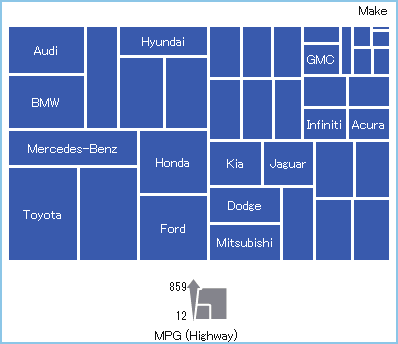
二軸の棒グラフ
二軸の棒グラフは、2つのメジャーをもつ棒グラフの一種です。メジャーは各軸にあります。
二軸の棒グラフ
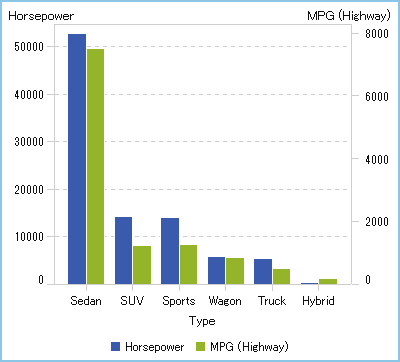
二軸の折れ線グラフ
二軸の折れ線グラフは、2つのメジャーを持つ折れ線グラフの一種です。メジャーは、Y軸の右側と左側の両方に表示されます。二軸の折れ線グラフでは、2つのメジャー間の関係を2つの異なるスケールで調べることができます。
二軸の折れ線グラフ
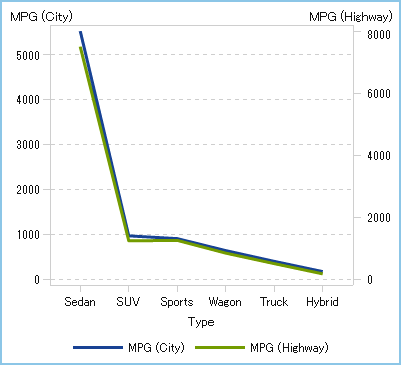
二軸の棒-折れ線グラフ
二軸の棒-折れ線グラフは、2つのメジャーを持つ棒グラフの一種です。各軸に1つのメジャーがあり、棒グラフに折れ線グラフが重ねられています。
二軸の棒-折れ線グラフ
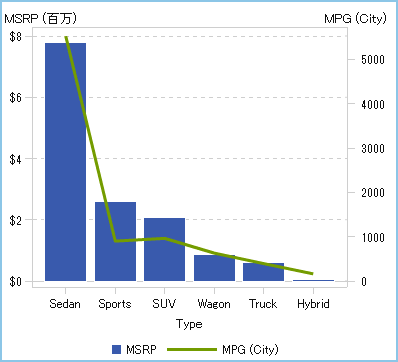
二軸の時系列プロット
二軸の時系列プロットは、2つのメジャーを持つ時系列プロットの一種です。メジャーは、Y軸の右側と左側の両方に表示されます。
たとえば、二軸の時系列プロット は、注文数量と返品のような、同じ測定単位と異なるスケールを持つ2つのメジャーを表示する必要がある場合や、売上と注文数量のような、異なる測定単位を持つ2つのメジャーを表示する必要がある場合に便利です。
二軸の時系列プロット
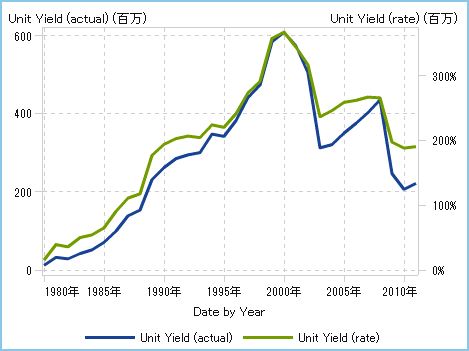
帯プロット
帯プロットは、X値ごとに2つのY値を持つ水平帯を描画します。または、Y値ごとに2つのX値を持つ垂直帯を描画します。帯プロットは、通常、信頼、エラー、予測、制御の限界を示す場合に使用されます。帯の上限と下限の間に表示される点を結合することで、2つの外枠を作成できます。境界間の領域は塗りつぶされます。
帯プロットについて重要なポイントを次に示します。
-
オブジェクトがレポートで使用可能になる前に、グラフビルダでこのカスタムグラフオブジェクトを作成して保存する必要があります。
-
帯プロットは、デザイナでの表示ルールをサポートしていません。
帯プロット
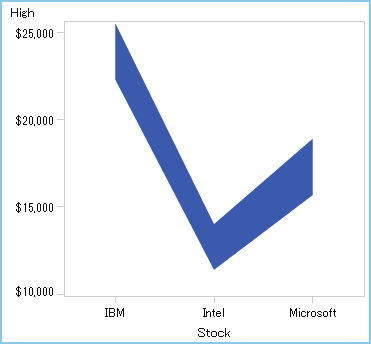
ニードルプロット
ニードルプロットとは、水平基準線と交わる垂直線によってデータ点が関連付けられるプロットです。基準線は、垂直軸上の0値または最小値で交わります。
ヒント
デフォルトでは、このレポートオブジェクトはデザイナに表示されません。デザイナのオブジェクトの表示/非表示ウィンドウを使用して表示したい内容を選択できます。
次の例は、特定期間中の収益を示すものです。この例では、オプションの基準線値をY軸上で指定しています。
ニードルプロット
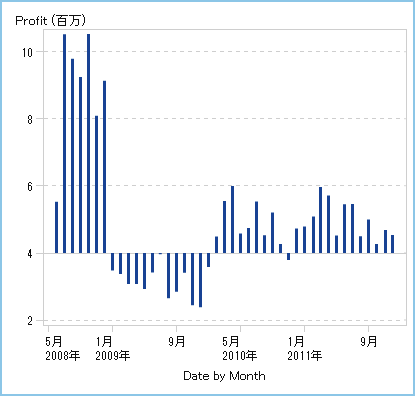
ステッププロット
ステッププロットは、入力データのオブザベーションを関連付ける、階段状の外観を持つ一連の水平線および垂直線のセグメントにより構成されます。
注: ステッププロットは、デザイナでの表示ルールをサポートしていません。
ヒント
デフォルトでは、このレポートオブジェクトはデザイナに表示されません。デザイナのオブジェクトの表示/非表示ウィンドウを使用して表示したい内容を選択できます。
次の例は、特定期間中の価格の傾向を示すものです。
ステッププロット
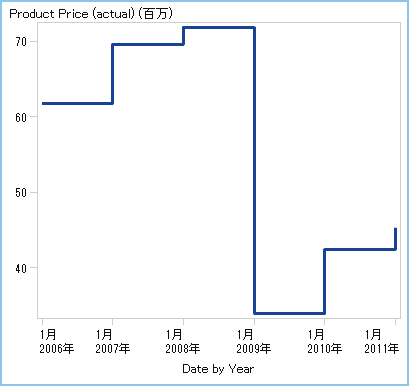
スケジュールチャート
スケジュールチャートを使うと、タスク、開始日、期間、終了日をカスケード型の横棒グラフで表すことにより、タイムラインを容易にビジュアル化できます。
ヒント
デフォルトでは、このレポートオブジェクトはデザイナに表示されません。デザイナのオブジェクトの表示/非表示ウィンドウを使用して表示したい内容を選択できます。
スケジュールチャート
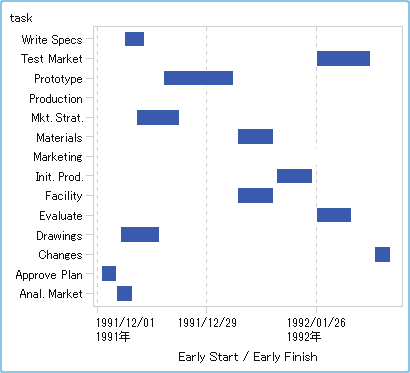
ベクタープロット
ベクタープロットは、各ポイントで方向と規模を表す有向線セグメントまたはベクターを使用してメジャーの値における変化を示します。
ヒント
デフォルトでは、このレポートオブジェクトはデザイナに表示されません。デザイナのオブジェクトの表示/非表示ウィンドウを使用して表示したい内容を選択できます。
次の例は、2012 - 2013年のさまざまなノースカロライナの学校組織の試験成績における変化を示しています。
ベクタープロット
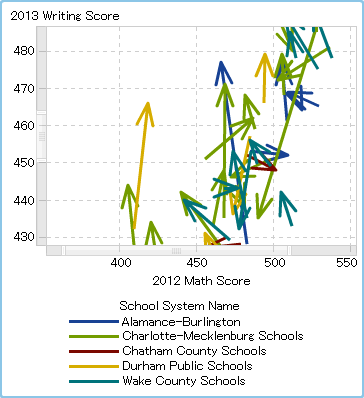
バブルプロットで拡張されたベクタープロットを示す例については、例: ベクタープロットを参照してください。
ドットプロット
ドットプロットは、カテゴリの値で集計されたデータを比較します。
ヒント
デフォルトでは、このレポートオブジェクトはデザイナに表示されません。デザイナのオブジェクトの表示/非表示ウィンドウを使用して表示したい内容を選択できます。
ドットプロット
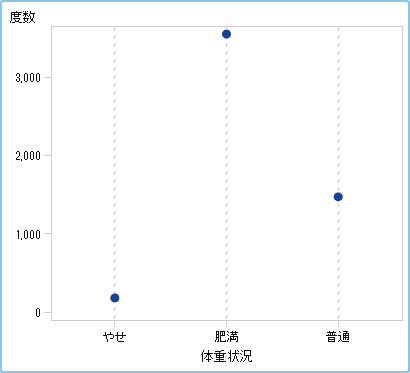
バタフライチャート
バタフライチャートは、値の2つのカテゴリ間でのメジャーを比較します。
ヒント
デフォルトでは、このレポートオブジェクトはデザイナに表示されません。デザイナのオブジェクトの表示/非表示ウィンドウを使用して表示したい内容を選択できます。
バタフライチャート
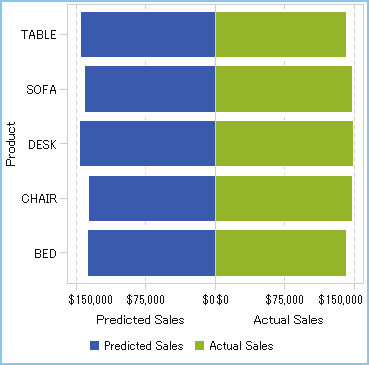
株価(高値-安値)チャート
株価(高値-安値)チャートは、時間経過を伴う取引可能な資産の価格における変化を追跡します。このプロットは、株価の高値と低値を表す浮動垂直線の表示を作成します。プロットにはマーカーとして株価の終値も表示されます。
ヒント
デフォルトでは、このレポートオブジェクトはデザイナに表示されません。デザイナのオブジェクトの表示/非表示ウィンドウを使用して表示したい内容を選択できます。
株価(高値-安値)チャート
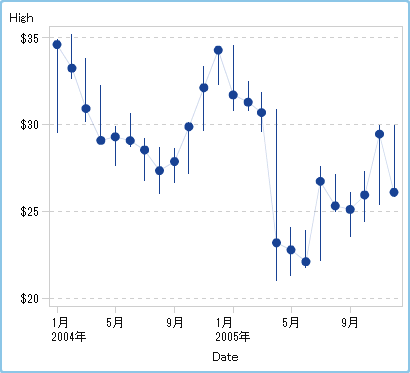
株式数とボラティリティチャート
株式数とボラティリティチャートは、追加のコンテキストを含む時間経過を伴う取引可能な資産の価格における変化を追跡します。
このプロットは、株価の高値と低値を表す浮動垂直線の表示を作成します。プロットにはマーカーとして株価の終値も表示されます。プロットは、株価の移動平均とボリンジャーの上バンドと下バンドを表示します。
ヒント
デフォルトでは、このレポートオブジェクトはデザイナに表示されません。デザイナのオブジェクトの表示/非表示ウィンドウを使用して表示したい内容を選択できます。
株式数とボラティリティチャート